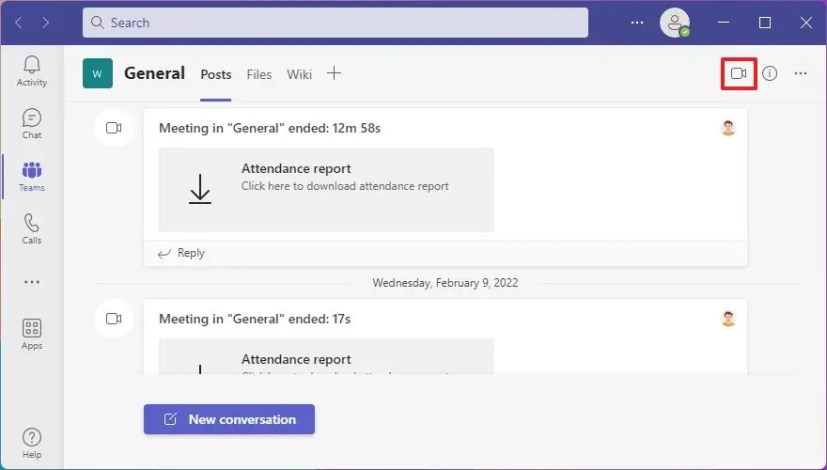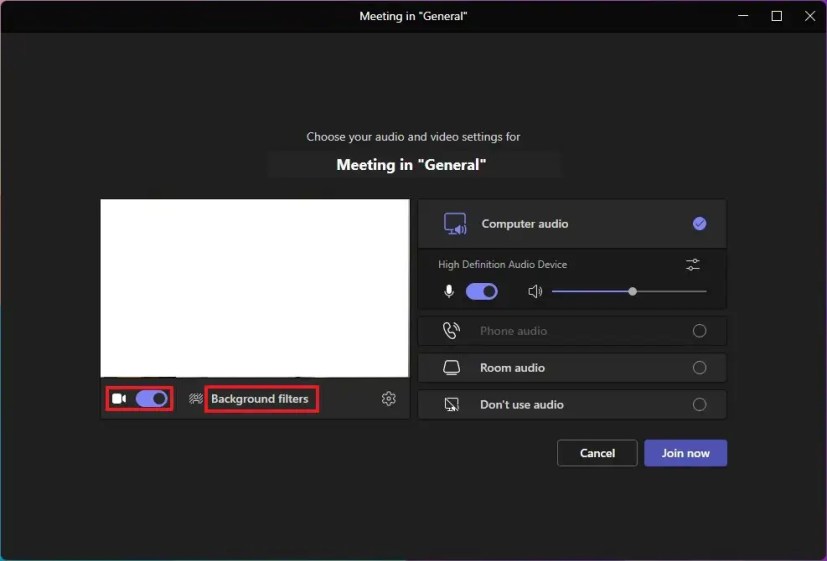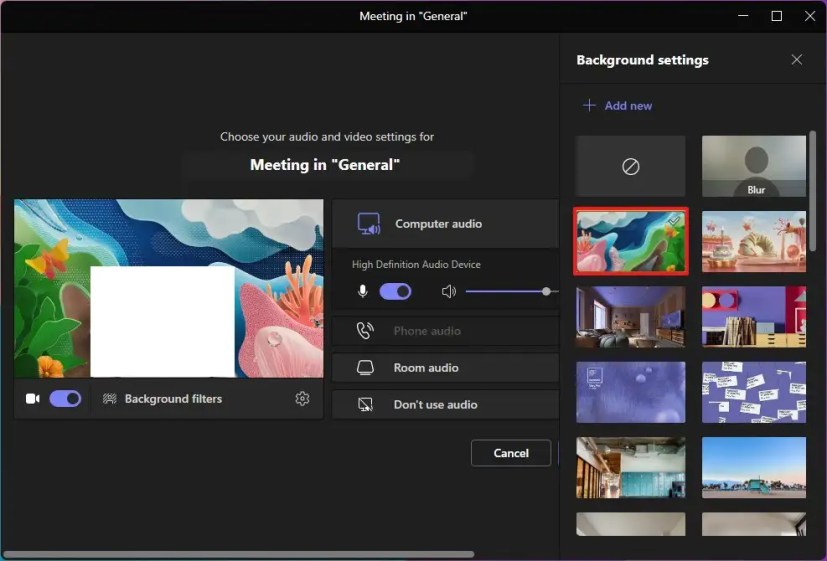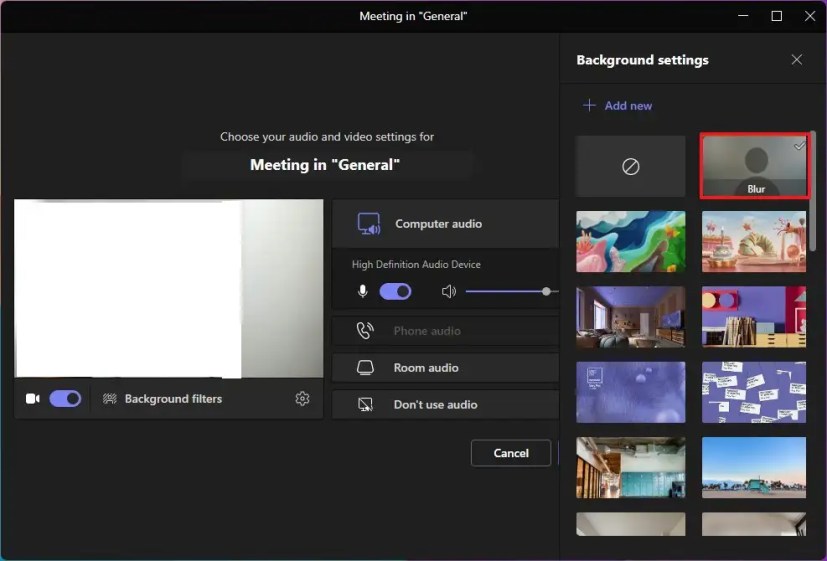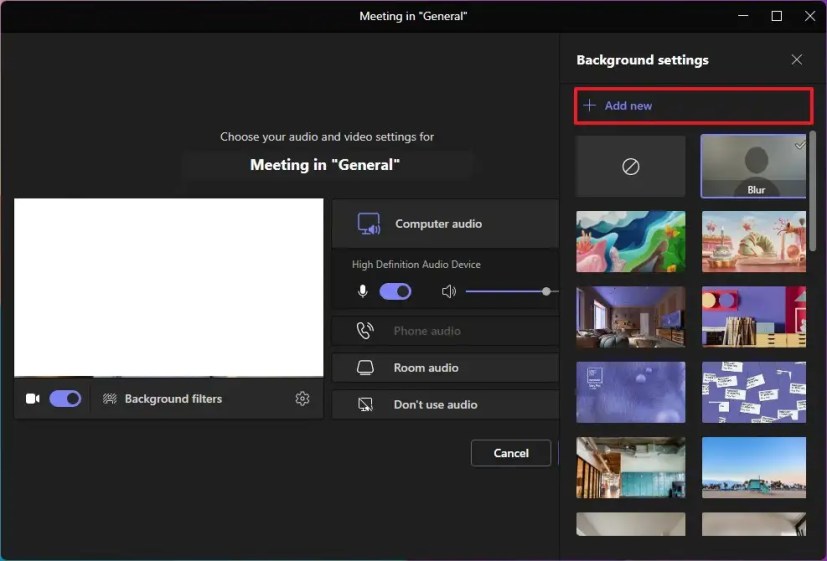Sur Microsoft Teams, il est possible de modifier l’apparence d’arrière-plan d’un appel vidéo ou d’une réunion avec un flou, des images avec différentes scènes ou des images personnalisées, que vous utilisiez l’application sur Windows 11, 10, macOS, Linux, Android ou iOS.
Cette fonctionnalité est parfaite pour cacher le désordre dans votre bureau, votre emplacement ou pour toute autre raison. (Étant donné que cette fonctionnalité n’est pas parfaite, flouter ou remplacer l’arrière-plan peut ne pas empêcher les informations sensibles d’être visibles par d’autres personnes.)
Ce guide vous apprendra les différentes façons de modifier l’apparence d’arrière-plan d’un appel vidéo à l’aide de Microsoft Teams.
Changer l’image d’arrière-plan sur Microsoft Teams
Pour modifier l’image d’arrière-plan des réunions sur Teams, procédez comme suit :
Ouvert Équipes.
Clique le Rencontrer bouton (ou démarrer le pré-appel).
Allume le Caméra interrupteur à bascule.
Dans l’aperçu avant la visioconférence, cliquez sur le « Filtres d’arrière-plan » option.
Note rapide: Si vous êtes déjà dans l’appel vidéo, ouvrez le Suite (trois points) et sélectionnez le « Appliquer des effets de fond » option pour accéder aux paramètres d’apparence.[tbx]Choisissez l’arrière-plan de l’appel vidéo.
(Facultatif) Choisissez l’option vide pour supprimer l’arrière-plan de l’appel.
Une fois les étapes terminées, vous pouvez passer à la réunion avec la nouvelle image d’arrière-plan.
Il est important de noter que l’option de changement d’arrière-plan n’est disponible qu’avant de procéder à l’appel. Vous ne pouvez pas modifier les paramètres en dehors de l’appel.
Activer le flou d’arrière-plan sur Microsoft Teams
Pour activer le flou d’arrière-plan pour les réunions Teams, procédez comme suit :
Ouvert Équipes.
Clique le Rencontrer bouton (ou démarrer le pré-appel).
Allume le Caméra interrupteur à bascule.
Dans l’aperçu avant la visioconférence, cliquez sur le « Filtres d’arrière-plan » option.
Sélectionnez l’option Flou.
Une fois les étapes terminées, les personnes pourront vous voir, mais l’arrière-plan sera flou pendant la réunion.
Ajouter un arrière-plan personnalisé sur Microsoft Teams
Pour ajouter une image d’arrière-plan personnalisée sur Teams, procédez comme suit :
Ouvert Équipes.
Clique le Rencontrer bouton (ou démarrer le pré-appel).
Allume le Caméra interrupteur à bascule.
Dans l’aperçu avant la visioconférence, cliquez sur le « Filtres d’arrière-plan » option.
Clique le Ajouter nouveau option.
Sélectionnez l’image à utiliser comme arrière-plan pour l’appel vidéo.
[tbx]Note rapide: L’image doit être d’au moins 360 x 360 pixels jusqu’à 2048 x 2048, et le type de fichier doit être .jpg, .jpeg, .png ou .bmp.
Clique le Ouvert bouton.
Une fois les étapes terminées, l’arrière-plan inclura votre image personnalisée pendant la réunion.